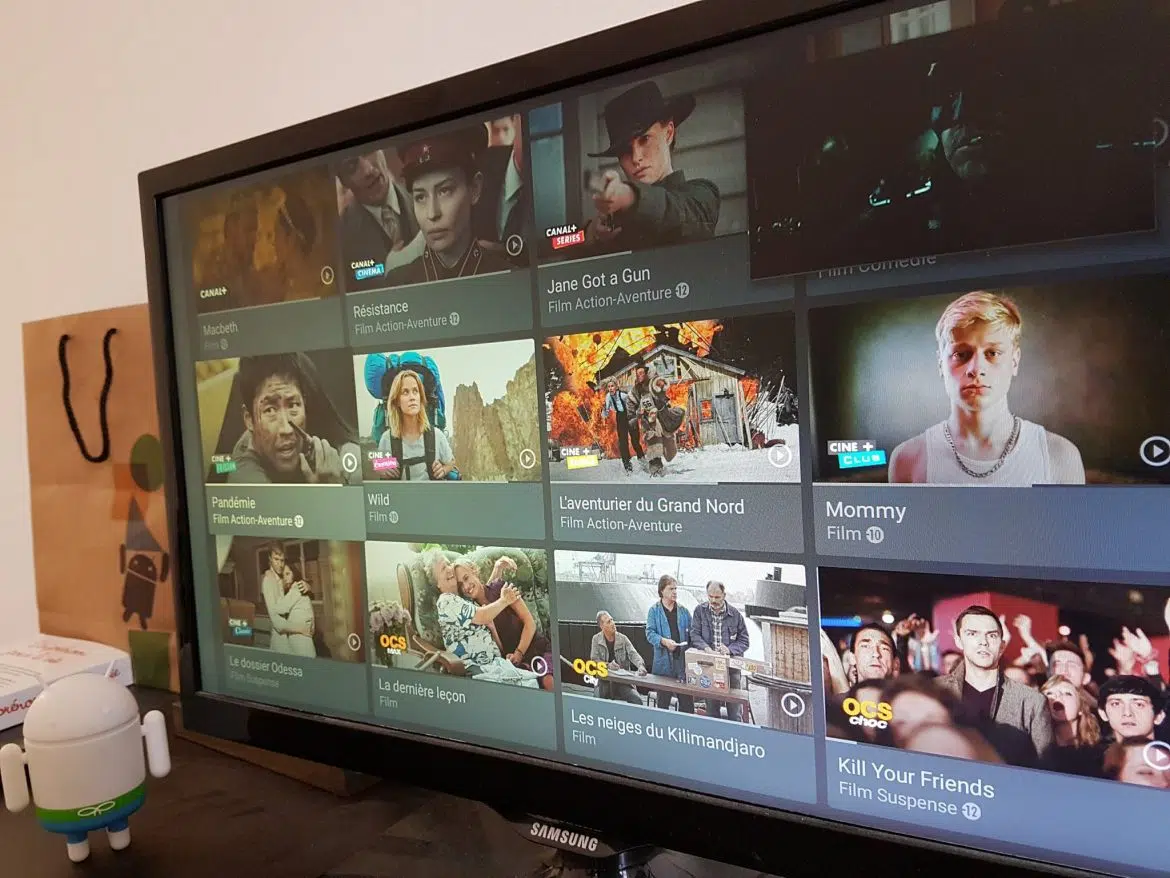Les Smart TV avec leurs fonctionnalités plus évoluées, vous permettent, à l’aide des applications d’accéder à plus d’actualités et de divertissement. Et si vous ne disposez pas d’une certaine application, vous pouvez la télécharger et l’installer pour avoir accès à son contenu. Ainsi, disposant de votre Smart TV, vous aimeriez avoir my canal sur ce dernier ? Découvrez dans ce présent article tout ce qu’il vous faut faire pour télécharger mycanal sur votre Smart TV.
Que faut-il avant de faire le téléchargement
En effet, avant de pouvoir télécharger n’importe quelle application sur votre Smart TV, il faut vous assurer que les premiers réglages sont effectifs. Pour cela, vous pouvez commencer par vérifier si la connexion internet sur ce dernier est stable. Rendez-vous dans les paramètres, ensuite choisissez « Général », « Réseau » et « État du réseau ». Vous pourrez donc voir l’état de votre connexion et en cas de problème, vous le saurez à travers une croix rouge.
A lire également : Voyage et communication : tout ce que vous devez savoir
Un message d’erreur se présentera pour vous le notifier et pour pallier au dysfonctionnement, suivez ses instructions. Après la connexion, vous vous devez de vérifier si votre Smart TV est associée à un compte Samsung. Si cela n’est pas fait, il vous suffit de toujours vous rendre dans les paramètres de votre Smart TV ensuite vous dirigez dans « Général », « Gestionnaire système » puis « compte Samsung ».
Maintenant, cliquez ou choisissez « Connexion » pour vous connecter à votre compte Samsung qui existe déjà. Si vous n’en avez pas, optez plutôt pour « Créer un compte ». Vous allez suivre les instructions et fournir vos données. Avec ça, vous êtes sûrs de ne pas avoir de problème de connectivité pour le téléchargement de l’application.
A découvrir également : Bluetooth comment ça marche ?
Téléchargement de myCanal
Pour procéder au téléchargement de myCanal, naturellement vous devez allumer votre Smart TV et appuyer sur l’icône maison (Smart hub) de la télécommande. Ensuite, choisissez « Apps » en bas à gauche de l’écran et sélectionnez l’icône de recherche en haut à droite. Tapez dans la barre de recherche qui apparaît « mycanal ».
L’application apparaît en haut de la barre de recherche, sélectionnez-la et appuyez sur sélection pour lancer le téléchargement de l’application. Une fois le téléchargement effectué, choisissez « ouvrir » pour lancer votre application myCanal. Si vous voulez sortir de l’application, appuyez sur le bouton qui indique le retour une fois et plusieurs fois pour retourner au menu principal. Cependant, après tout ça, il peut arriver que l’application ne s’installe pas.
Ceci peut être dû à une insuffisance de mémoire de stockage du Smart TV et un message d’erreur apparaîtra pour vous le notifier. Pour régler ce petit souci, vous avez deux possibilités. La première va consister à supprimer une application déjà installée pour libérer de l’espace et la seconde, procéder à l’installation de myCanal sur une clé USB.
En ce qui concerne la première, sélectionnez « Supprimer l’application » afficher par le message d’erreur et choisissez celle que vous voulez supprimer. Appuyez sur « Supprimer » pour valider la suppression. Pour la deuxième possibilité, connectez d’abord la clé au port USB sur la Smart TV de votre choix et enregistrez ou téléchargez myCanal sur ce dernier.